- 公開日:
アプリを使用せずにiPhoneで写真をPDFに変換する方法
iPhoneには様々な便利な機能がありますが、写真をPDFに変換する方法は知っておくと役立つかもしれません。
この記事では、iPhoneに設定されている既存のアプリを使うことなく、写真をPDFに変換する手順を詳しく説明します。
写真とファイルアプリを使用して写真をPDFに変換する
カメラアプリを開きます
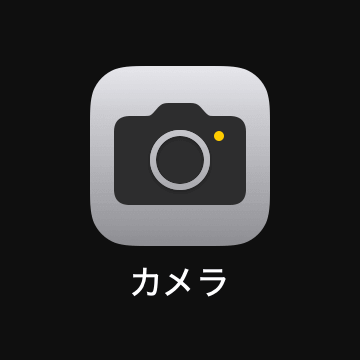
PDFに変換したい写真を選択し、共有のアイコンをタップします。

共有オプションを下にスクロールして「”ファイルに保存”」をタップします。
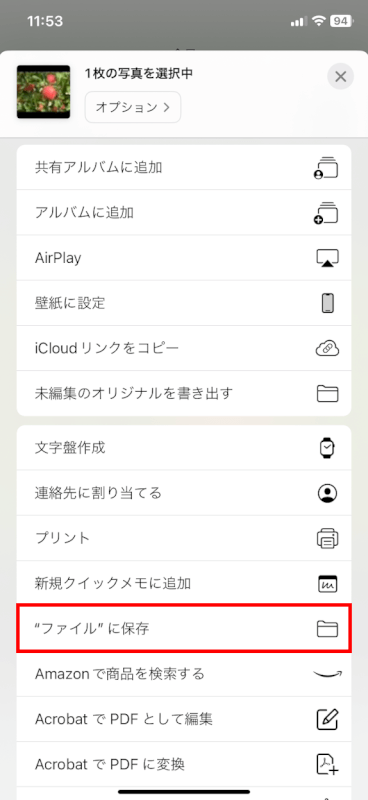
ファイルの名前(例: りんごの写真)を入力し、「保存」をタップしてPDFの保存が完了です。
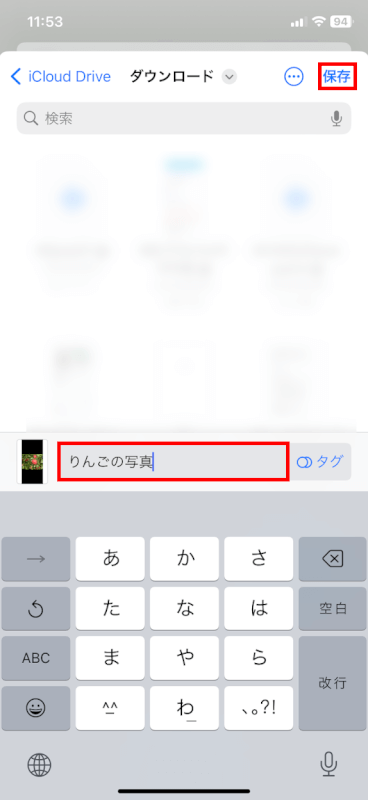
変換したPDFを確認する
ここでは、変換したファイルがPDFであるかどうかを確認します。
ファイルアプリを選択します。
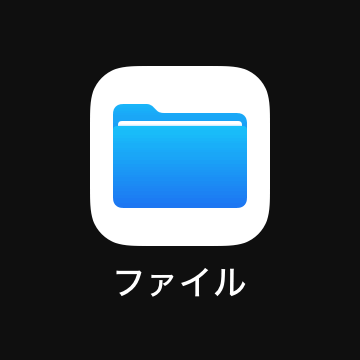
タブ(例: ブラウズ)を選択し、ファイル(例: りんごの写真)を長押しします。
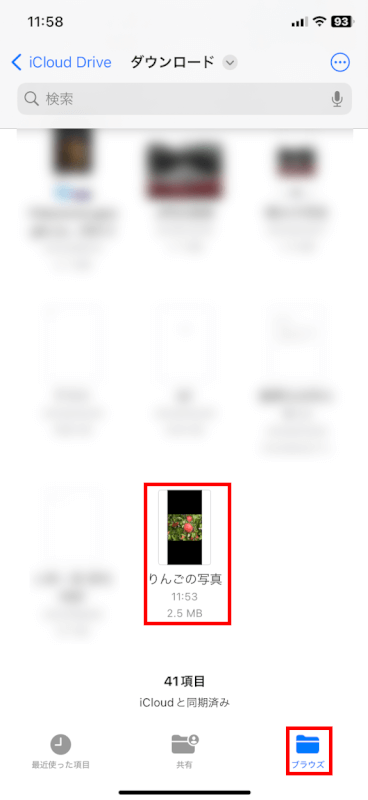
「情報を見る」を選択します。
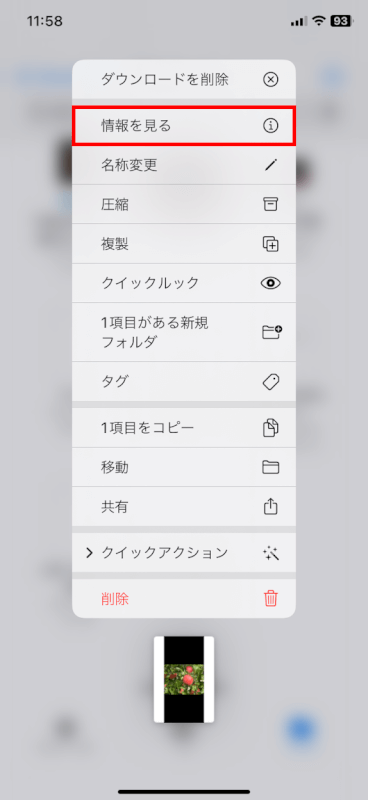
種類を確認すると、「PDF書類」になっており、PDFファイルであることが確認できました。
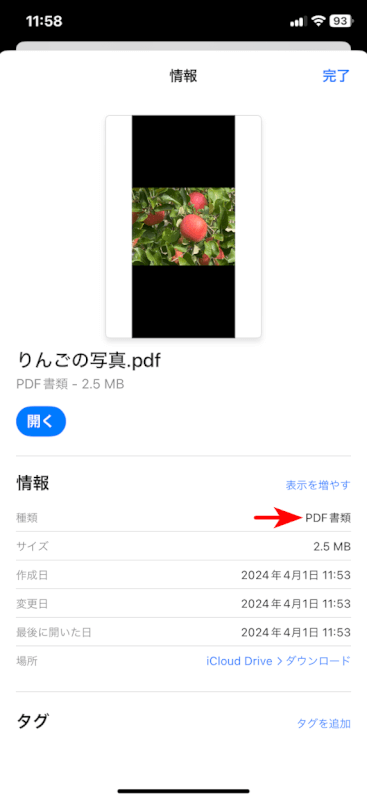
複数の写真を一括でPDFにする場合
この方法は1つだけの写真をPDFに変換するのに適しています。
しかし、複数の写真を1つのPDFファイルに変換する必要がある場合、ファイルアプリを使用して写真をフォルダーに整理し、手動で変換して結合するか、一括変換を実行できるオンラインツールやサービスを探してみることを検討してください。
さいごに
この記事では、iPhoneのデフォルト機能を利用して写真をPDFに変換する方法をご紹介しました。
手順は簡単で、新たに特定のアプリをダウンロードする必要がありません。この知識を活用して、日々の生活や仕事をもっと便利にしましょう。
問題は解決できましたか?
記事を読んでも問題が解決できなかった場合は、無料でAIに質問することができます。回答の精度は高めなので試してみましょう。
- 質問例1
- PDFを結合する方法を教えて
- 質問例2
- iLovePDFでできることを教えて

コメント
この記事へのコメントをお寄せ下さい。